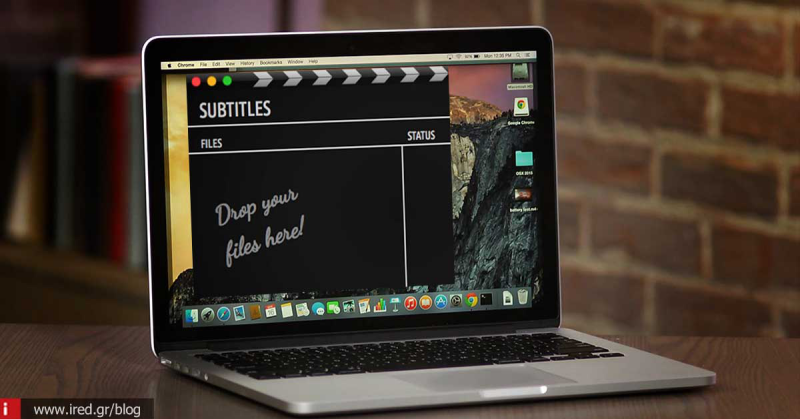Έχετε μια ταινία και δεν έχετε υπότιτλους; Διαβάστε παρακάτω.
Έχετε λοιπόν αυτή την ωραία ταινία στο σκληρό δίσκο του Mac σας και θέλετε να την απολαύσετε. Κάθεστε να τη δείτε και ... τόμπολα. Δεν έχει υπότιτλους. Τώρα τι κάνουμε; Μην ανησυχείτε καθόλου υπάρχει λύση και μάλιστα πολύ καλή, εύκολη και εύχρηστη.
Και το όνομα αυτής ... Υπότιτλοι (δε δρέπει και δάφνες πρωτοτυπίας, αλλά αυτό που λέει, αυτό και κάνει). Το Subtitles (Υπότιτλοι), είναι μια απίστευτα απλή και εξαιρετικά ικανή εφαρμογή που βρίσκει αμέσως τους υπότιτλους σε οποιαδήποτε ταινία έχετε, εφόσον βέβαια υπάρχουν.
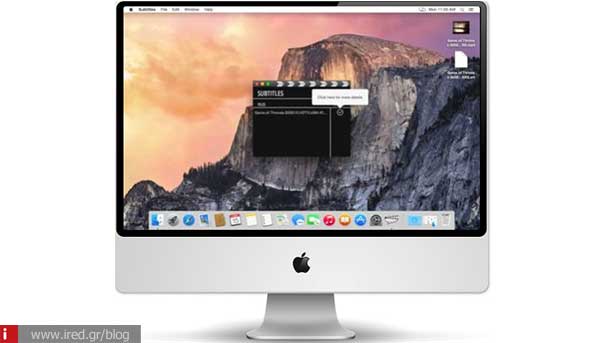
Θα το βρείτε στη διεύθυνση που σας παραθέτουμε: subtitlesapp.com/el/. Υποστηρίζει την ελληνική γλώσσα, μπορείτε να το κατεβάσετε δωρεάν για δοκιμή και, εφόσον το θέλετε, να πληρώσετε ~18$ για την αγορά του. Πιστέψτε με, τα αξίζει μέχρι τελευταίας δεκάρας.
Για παράδειγμα, εγώ, αγόρασα από το Amazon τη σειρά Battlestar Galactica και φυσικά δεν είχε ελληνικούς υπότιτλους. Αφού «ρίπαρα» τα DVD στο σκληρό μου δίσκο. Χρησιμοποίησα τους «Υπότιτλους» και σε λίγα λεπτά, είχα ελληνικούς υπότιτλους για όλα τα επεισόδια της σειράς.
Κάτι ακόμη. Οι «Υπότιτλοι» υποστηρίζουν οποιοδήποτε format αρχείου βίντεο, ακόμη κι αν δεν το «βλέπει» το Mac σας, οπότε δε χρειάζεται να κάνετε μετατροπές πρώτα για να δημιουργήσετε συμβατό με το Mac αρχείο βίντεο ώστε να βρείτε τους υπότιτλούς του. Κι αν θέλετε να αποφύγετε τις μετατροπές εντελώς, τότε κατεβάστε το VLC για Mac που βλέπει οποιοδήποτε format βίντεο.
Δείτε ακόμη: Ταινίες με υπότιτλους σε iPad ή iPhone
Πώς λειτουργεί
Αφού κατεβάσετε τους «Υπότιτλους» στο Mac σας, αντιγράφετε απλά το αρχείο στις «Εφαρμογές». Αυτά ως προς την εγκατάσταση. Εκκινείτε την εφαρμογή και θα δείτε το παράθυρο της επόμενης εικόνας.
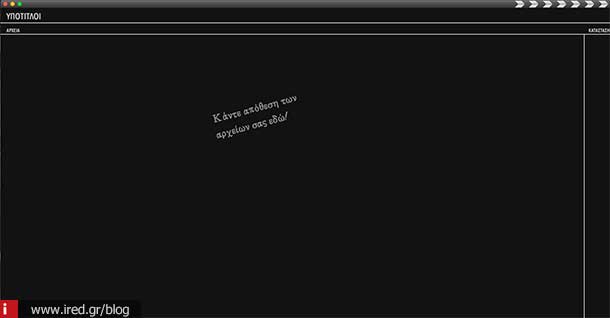
Το μόνο που χρειάζεται να κάνετε, είναι να ανοίξετε ένα παράθυρο του Finder και να πλοηγηθείτε στο φάκελο όπου βρίσκεται η ταινία σας που χρειάζεται υπότιτλους. Σύρετε την ταινία σας με το ποντίκι από το Finder στο παράθυρο των «Υποτίτλων».
Αμέσως, η εφαρμογή θα αρχίσει να ψάχνει και σε λίγα δευτερόλεπτα, θα σας παρουσιάσει τα αποτελέσματα στο άκρο δεξιά με τη μορφή ενός απλού μαρκαρισμένου checkbox. Πατώντας επάνω του, θα εμφανιστεί ένα πλαίσιο διαλόγου όπου θα δείχνει λεπτομερέστερα τα αποτελέσματα και θα σας λέει πόσα αρχεία υπότιτλων βρέθηκαν για την ταινία σας. Συνήθως το πρώτο στη σειρά, είναι και το καλύτερο. Ψάξτε τα επόμενα μόνο αν δε σας ικανοποιήσει απόλυτα το πρώτο.

Έχετε τις εξής επιλογές:
- Περνώντας το δείκτη του ποντικιού πάνω από το μπλε τριγωνάκι, μπορείτε να αρχίσετε την αναπαραγωγή της ταινίας άμεσα. Θα εκκινήσει αυτόματα το VLC και θα αναπαράγει την ταινία μαζί με τους υπότιτλους που μόλις βρέθηκαν.

- Περνώντας το δείκτη του ποντικιού πάνω από το μεγεθυντικό φακό, θα ανοίξει παράθυρο του Finder που θα δείχνει πού αποθηκεύτηκαν οι υπότιτλοι στο δίσκο σας. Εξ’ ορισμού αποθηκεύονται στον ίδιο φάκελο όπου βρίσκεται και η ταινία σας.

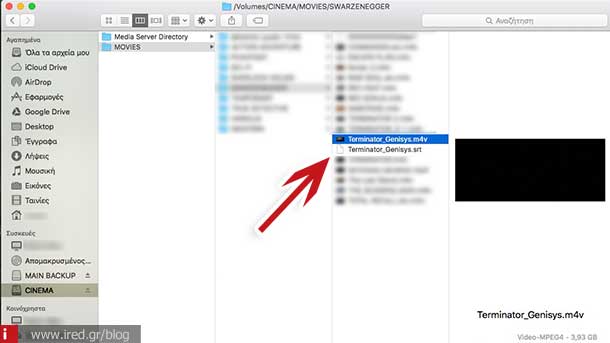
- Τέλος, πατώντας πάνω στην επιγραφή που λέει πόσα αποτελέσματα βρέθηκαν, θα ανοίξει μια λίστα που θα έχει αναλυτικά όλα τα αρχεία υποτίτλων που βρέθηκαν και μπορείτε να επιλέξετε ποιο θέλετε. Η εφαρμογή αυτομάτως το σώζει στο δίσκο σας μαζί με την ταινία.
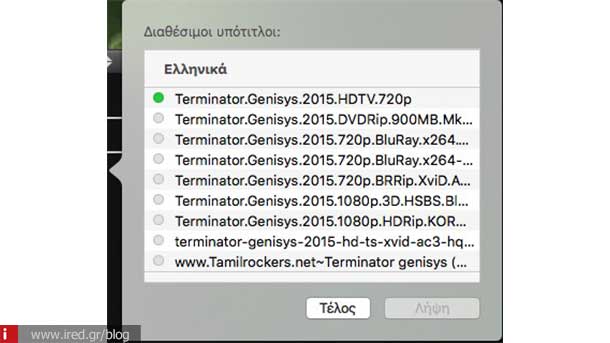
Δείτε ακόμη: Πώς να “ριπάρετε” DVD/Blu-ray στο Mac
Τελικά
Αυτή είναι η εφαρμογή «Υπότιτλοι» και, όπως είδατε, είναι πολύ απλή και εύχρηστη. Αν θέλετε να βλέπετε την ταινία σας με τους υποτίτλούς της από εδώ και στο εξής, πρέπει απλά να έχετε τα δύο αρχεία - ταινία και υπότιτλους - στον ίδιο φάκελο. Μετά, εκκινώντας το VLC μπορείτε να δείτε την ταινία με υπότιτλους.
Αν πάλι θέλετε να «κάψετε» τους υπότιτλους μέσα στην ταινία ώστε να μην έχετε την ανησυχία μήπως τους χάσετε από κάποιο λάθος, τότε μπορείτε να το κάνετε αυτό με εφαρμογές όπως το Submerge (θα το βρείτε στο Mac AppStore) που κάνουν αυτή ακριβώς τη δουλειά.
Καλή διασκέδαση.
Από Elichord